Schermate mostrate sul pannello a sfioramento
Le schermate mostrate sul pannello a sfioramento di ScanSnap sono la schermata iniziale per avviare la scansione o la schermata [Impostazioni] per verificare o modificare le impostazioni di ScanSnap.
Questa sezione spiega le seguenti schermate:
Pagina iniziale
La schermata iniziale è la schermata in cui è possibile selezionare un profilo e avviare la scansione di un documento.
Le impostazioni per un profilo possono essere modificate o aggiunte in Finestra di scansione di ScanSnap Home.
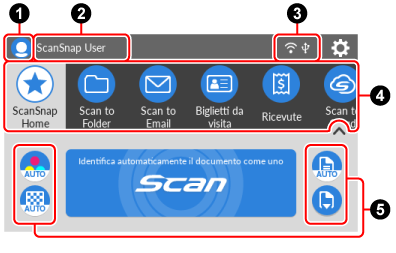
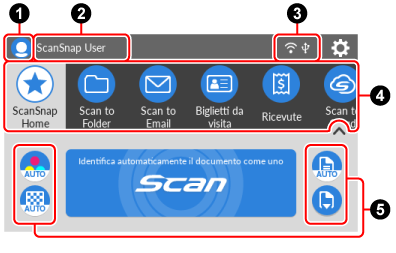
Una esempio di schermata quando [Utente selezionato] è impostato per un metodo per visualizzare i profili
- Icona utente

-
Visualizza la schermata [Selezione di un utente].
Nella schermata [Selezione di un utente] sono elencati i nomi utente dei computer collegati a ScanSnap in precedenza. La selezione di un nome utente nell'elenco commuterà il computer collegato a ScanSnap.
Un'icona utente viene visualizzata nei casi seguenti:
Le impostazioni seguenti sono selezionate nella schermata [Impostazioni] sullo schermo tattile.
[Utente selezionato] per [Visualizzazione dei profili] nella schermata [Impostazioni dello scanner]
[Connessione al punto di accesso] o [Connessione diretta] per [Modalità di connessione Wi-Fi] nella schermata [Impostazioni Wi-Fi]
Esistono due o più record di cronologia di computer collegati a ScanSnap in precedenza
- Nome utente

-
Visualizza il nome utente del computer collegato a ScanSnap.
Un nome utente viene visualizzato nei casi seguenti:
Le impostazioni seguenti sono selezionate nella schermata [Impostazioni] sullo schermo tattile.
[Utente selezionato] per [Visualizzazione dei profili] nella schermata [Impostazioni dello scanner]
[Connessione al punto di accesso] o [Connessione diretta] per [Modalità di connessione Wi-Fi] nella schermata [Impostazioni Wi-Fi]
Esistono due o più record di cronologia di computer collegati a ScanSnap in precedenza
Se un nome utente contiene caratteri dipendenti dalla macchina, potrebbero diventare distorti.
Per dettagli su come modificare il nome utente, consultare Impostazione di un nome utente e un colore icona per il computer.
- Stato di connessione

Visualizza gli stati della connessione di ScanSnap.


-
Visualizza lo stato del segnale tra un punto di accesso wireless e ScanSnap in tre livelli.
Nei casi seguenti, si visualizza
 .
.Ricerca del punto di accesso wireless
Nessun punto di accesso wireless specificato
Nessun segnale
Visualizza lo stato del segnale tra un punto di accesso wireless e ScanSnap in quattro livelli.
Quando ScanSnap sta cercando un punto di accesso wireless o non è connesso a un punto di accesso wireless, è visualizzato
 .
. 

È visualizzato se ScanSnap e il computer sono collegati attraverso un cavo USB.


È visualizzato se la modalità di connessione Wi-Fi per ScanSnap è impostata sulla modalità Connessione diretta che collega lo scanner e il computer tramite Wi-Fi senza un punto di accesso wireless.
Se l'utente si trova in un ambiente in cui non è possibile stabilire una connessione a un punto di accesso wireless, è possibile collegare ScanSnap e il computer o dispositivo mobile direttamente tramite Wi-Fi.

Si visualizza la schermata [Impostazioni]. È possibile specificare le impostazioni per ScanSnap.
Quando c'è una notifica di manutenzione,
 è visualizzato su
è visualizzato su  .
.- Lista dei profili

Mostra i profili. Selezionare un profilo da utilizzare da questa lista.
Mostra fino a 30 profili.
Passare il dito sulla lista dei profili in orizzontale per scorrere i profili. Una barra di scorrimento è visualizzata sotto la lista dei profili mentre si scorrono i profili.
Premere il profilo selezionato per mostrare le seguenti informazioni sul tasto [Scan]:
Descrizione del profilo
Nome dell'utente che ha creato il profilo
Le informazioni sopra sono visualizzate quando [Tutti gli utenti] è impostato per [Visualizzazione dei profili] nella schermata [Impostazioni dello scanner] visualizzabile dopo la visualizzazione della schermata [Impostazioni] sullo schermo tattile.
I profili forniti in ScanSnap Home per impostazione predefinita variano a seconda della zona in cui ScanSnap viene utilizzato.
I profili forniti in ScanSnap Home per impostazione predefinita variano a seconda della zona in cui ScanSnap viene utilizzato.
CONSIGLIOI profili visualizzati nell'elenco dei profili possono essere cambiati tra profili creati solo con un computer che usa ScanSnap e profili creati con tutti i computer collegati a ScanSnap in precedenza.
 /
/
Cambia la visualizzazione della lista dei profili.
Visualizza un nome profilo del profilo selezionato nella lista dei profili.
Premendo il nome profilo mostrato, sono visualizzate le seguenti informazioni:
Descrizione del profilo
Nome dell'utente che ha creato il profilo
Le informazioni sopra sono visualizzate quando [Tutti gli utenti] è impostato per [Visualizzazione dei profili] nella schermata [Impostazioni dello scanner] visualizzabile dopo la visualizzazione della schermata [Impostazioni] sullo schermo tattile.
- Sezione per visualizzare e modificare le impostazioni di scansione

-
Mostra le impostazioni di scansione per il profilo selezionato. Premere ciascuna icona per visualizzare la finestra delle impostazioni di scansione che consente di modificare temporaneamente le impostazioni di scansione. Dopo aver scandito un documento, saranno ripristinate le impostazioni di scansione precedenti a qualsiasi modifica apportata.
Per scandire contemporaneamente documenti con le stesse impostazioni, modificare le impostazioni di scansione di un profilo nella schermata Finestra [Modifica profili] di ScanSnap Home.
È possibile modificare le impostazioni di scansione seguenti sul pannello a sfioramento.
CONSIGLIOQuando si seleziona un profilo che utilizza ScanSnap Cloud, gli elementi di impostazione non supportati dal servizio cloud collegato non vengono visualizzati.
- Modalità del coloreImpostazione della modalità Colore
-
Selezionare una modalità colore per le immagini scandite.
Quando si seleziona un profilo configurato per rilevare automaticamente un tipo di documento, viene visualizzato
 e sul pannello a sfioramento non è possibile modificare le impostazioni.
e sul pannello a sfioramento non è possibile modificare le impostazioni.Icona
Parametro
Descrizione


Automatico
Rileva automaticamente il colore dei singoli documenti e scandisce a colori, in grigio o in bianco e nero.


Colore
Salva sempre le immagini scandite a colori.


Grigio
Salva sempre le immagini scandite in grigio.


Bianco & Nero
Salva sempre l'immagine scandita in bianco e nero.
Adatto per la scansione dei documenti in bianco e nero che contengono solo testo.
- Lato di scansioneImpostazione lato di scansione
-
Selezionare un lato da scandire per i documenti.
Quando si seleziona un profilo configurato per rilevare automaticamente un tipo di documento, viene visualizzato
 e sul pannello a sfioramento non è possibile modificare le impostazioni.
e sul pannello a sfioramento non è possibile modificare le impostazioni.Icona
Parametro
Descrizione


Fronte/retro
Scandisce entrambi i lati di un documento.


Semplice
Scandisce solo un lato di un documento.
- Qualità dell'immagineImpostazione qualità immagine
-
È possibile modificare l'impostazione nella schermata [Impostazioni di scansione correnti] visualizzata quando si preme
 nelle impostazioni di scansione.
nelle impostazioni di scansione.Selezionare il livello di qualità dell'immagine (risoluzione) per le immagini scandite.
Quando si seleziona un profilo configurato per rilevare automaticamente un tipo di documento, viene visualizzato
 e sul pannello a sfioramento non è possibile modificare le impostazioni.
e sul pannello a sfioramento non è possibile modificare le impostazioni.Le velocità di scansione variano in base alla qualità immagine.
Icona
Parametro
Descrizione


Automatico
Esegue la scansione dei documenti a una risoluzione ottimale in base alla misura della carta dei documenti.
La qualità immagine è determinata in base alla lunghezza del lato corto del documento.
Quando il lato corto è più lungo di 115 mm: Buona
Quando il lato corto è di 115 mm o più corto: Ottima


Normale
La scansione viene eseguita con una risoluzione di 150 dpi quando [Modalità colore] è impostata su [Colore] o [Grigio] e 300 dpi quando è impostata su bianco e nero.
Una scansione è eseguita con una risoluzione di 150 dpi quando [Impostazione della modalità colore] è impostata su [Colore] o [Grigio] e 300 dpi quando è impostata su bianco e nero.


Buona
La scansione viene eseguita con una risoluzione di 200 dpi quando [Modalità colore] è impostata su [Colore] o [Grigio] e 400 dpi quando è impostata su bianco e nero.
Una scansione è eseguita con una risoluzione di 200 dpi quando [Impostazione della modalità Colore] è impostata su [Colore] o [Grigio] e 400 dpi quando è impostata su bianco e nero.


Ottima
La scansione viene eseguita con una risoluzione di 300 dpi quando [Modalità colore] è impostata su [Colore] o [Grigio] e 600 dpi quando è impostata su bianco e nero.
Una scansione è eseguita con una risoluzione di 300 dpi quando [Impostazione della modalità Colore] è impostata su [Colore] o [Grigio] e 600 dpi quando è impostata su bianco e nero.


Eccellente
La scansione viene eseguita con una risoluzione di 600 dpi quando [Modalità colore] è impostata su [Colore] o [Grigio] e 1200 dpi quando è impostata su bianco e nero.
Una scansione è eseguita con una risoluzione di 600 dpi quando [Impostazione della modalità colore] è impostata su [Colore] o [Grigio] e 1200 dpi quando è impostata su bianco e nero.
La selezione di [Eccellente] potrebbe rallentare la velocità di scansione del documento a seconda dell'ambiente di sistema.
Non è visualizzato quando viene selezionato un profilo collegato a un servizio cloud tramite ScanSnap Cloud.
- Impostazione modalità feed
-
Selezionare un metodo di alimentazione per la scansione di documenti.
Icona
Parametro
Descrizione

Scansione normale
La scansione termina automaticamente quando tutti i documenti caricati in ScanSnap sono scanditi.
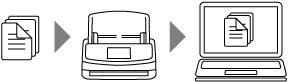

Scansione continua
La scansione dei documenti continua fino alla pressione del tasto [Termina].
È possibile eseguire la scansione di un numero elevato di documenti in un'unica scansione.
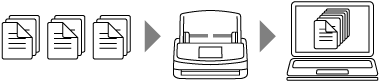

Scansione manuale
Scandisce automaticamente i documenti caricati un foglio alla volta in ScanSnap fino a quando non è premuto il tasto [Termina].
È possibile eseguire la scansione dei documenti che presentano aree sovrapposte, che hanno pagine lunghe o sono spessi, come ad esempio i documenti seguenti:
documenti piegati a metà
buste da lettera
documenti con note adesive
documenti multistrato come la carta trasferibile
documenti a pagina lunga come ricevute lunghe
Biglietti plastificati

- Tasto [Scan]
Avvia la scansione.
Quando è visualizzato
 sul tasto [Scan], la scansione non si avvia. Seguire il messaggio visualizzato quando si preme
sul tasto [Scan], la scansione non si avvia. Seguire il messaggio visualizzato quando si preme  per risolvere il problema.
per risolvere il problema.
Pagina iniziale
Nella schermata iniziale, è possibile eseguire le seguenti operazioni:
Selezionare un profilo che si utilizza quando si scandisce un documento
Modificare temporaneamente le impostazioni di scansione di un profilo
Modificare l'utente o il computer con cui si usa ScanSnap
Verificare lo stato di connessione di ScanSnap
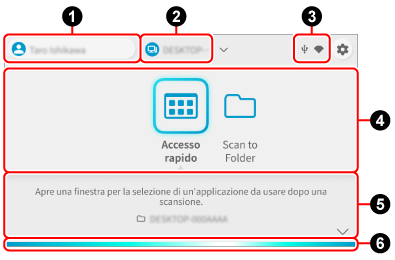
- Nome utente

-
Visualizza il nome utente del computer collegato a ScanSnap.
Premendo il nome utente si visualizza la schermata [Selezione di un utente].
- Schermata [Selezione di un utente]
-
Nella schermata [Selezione di un utente] sono elencati i nomi utente dei computer collegati a ScanSnap in precedenza. La selezione di un nome utente nell'elenco commuterà il computer collegato a ScanSnap.
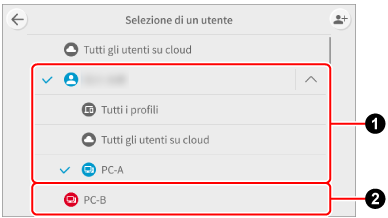
Il nome utente di un computer visualizzato nella schermata [Selezione di un utente] varia come mostrato di seguito a seconda che il dispositivo mobile sia connesso a un account ScanSnap.
Per le regioni in cui è possibile utilizzare l'Account ScanSnap, fare riferimento qui.
Per i computer connessi a un account ScanSnap

Nome account ScanSnap
In presenza di molteplici computer collegati al medesimo account ScanSnap, i nomi dei dispositivi sono visualizzati sotto il nome dell'account.
Per i computer non collegati a un account ScanSnap

Nome del dispositivo del computer
Se un nome utente contiene caratteri dipendenti dalla macchina, potrebbero diventare distorti.
Per dettagli su come modificare il nome utente, consultare Impostazione di un nome utente e un colore icona per il computer.

-
La schermata [Selezione di un utente] passa alla modalità di modifica.
I nomi utenti possono essere ordinati o eliminati.

-
Visualizza la schermata [Guida alla connessione di dispositivi].
Mostra le informazioni necessarie per collegare ScanSnap a un computer.
- Nome dispositivo

-
Se il nome utente visualizzato in
 è un nome account ScanSnap, verrà visualizzato il nome del dispositivo del computer collegato.
è un nome account ScanSnap, verrà visualizzato il nome del dispositivo del computer collegato.Se ScanSnap è collegato a più computer che hanno già effettuato l'accesso allo stesso account ScanSnap, è possibile passare al computer collegato a ScanSnap nella schermata visualizzata quando si preme il nome del dispositivo.
- Stato di connessione

Visualizza gli stati della connessione di ScanSnap.


-
Visualizza lo stato del segnale tra un punto di accesso wireless e ScanSnap in tre livelli.
Nei casi seguenti, si visualizza
 .
.Ricerca del punto di accesso wireless
Nessun punto di accesso wireless specificato
Nessun segnale
Visualizza lo stato del segnale tra un punto di accesso wireless e ScanSnap in quattro livelli.
Quando ScanSnap sta cercando un punto di accesso wireless o non è connesso a un punto di accesso wireless, è visualizzato
 .
. 

È visualizzato se ScanSnap e il computer sono collegati attraverso un cavo USB.


È visualizzato se la modalità di connessione Wi-Fi per ScanSnap è impostata sulla modalità Connessione diretta che collega lo scanner e il computer tramite Wi-Fi senza un punto di accesso wireless.
Se l'utente si trova in un ambiente in cui non è possibile stabilire una connessione a un punto di accesso wireless, è possibile collegare ScanSnap e il computer o dispositivo mobile direttamente tramite Wi-Fi.

-
Visualizza la schermata [Impostazioni]. È possibile specificare le impostazioni per ScanSnap.
Quando c'è una notifica di manutenzione,
 è visualizzato su
è visualizzato su  .
. - Lista dei profili

-
Visualizza i profili che si utilizzano durante la scansione dei documenti con ScanSnap.
Nell'elenco dei profili è possibile eseguire le seguenti operazioni:
Selezione dei profili
Premere l'icona del profilo che si intende utilizzare per selezionarla.
Ordinamento dei profili
Tenere premuta l'icona del profilo di cui si desidera modificare l'ordine finché la schermata iniziale non passa alla schermata [Riordina elementi], quindi trascinarla.
Al termine dell'operazione, premere il tasto [Completa].
Se [Modalità privacy] è impostato su [Abilita] nella schermata [Impostazioni dello scanner] dello schermo tattile, non è possibile ordinare i profili.
- Informazioni del profilo

-
Visualizza le informazioni del profilo selezionato nella lista dei profili.
Premere
 /
/ nella parte inferiore della schermata o scorrere verso l'alto e verso il basso per passare tra le modalità di visualizzazione delle informazioni sul profilo.
nella parte inferiore della schermata o scorrere verso l'alto e verso il basso per passare tra le modalità di visualizzazione delle informazioni sul profilo.- Descrizione del profilo/informazioni sulla destinazione di salvataggio
-
Visualizza le informazioni del profilo selezionato nell'elenco dei profili e la destinazione di salvataggio delle immagini scandite.
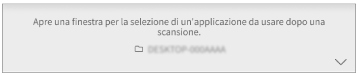
- Impostazioni di scansione
-
Mostra le impostazioni di scansione configurate per il profilo.
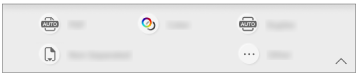
Nella schermata visualizzata quando si preme l'icona delle impostazioni di scansione, è possibile modificare le impostazioni di scansione.
Le impostazioni di scansione modificate sul pannello tattile tornano alle impostazioni iniziali dopo la scansione di un documento.
Per scandire sempre documenti con le stesse impostazioni, modificare le impostazioni di scansione di un profilo nella finestra [Modifica profili] di ScanSnap Home.
È possibile modificare le impostazioni di scansione seguenti sul pannello a sfioramento.
CONSIGLIOQuando si seleziona un profilo che utilizza ScanSnap Cloud, gli elementi di impostazione non supportati dal servizio cloud collegato non vengono visualizzati.
- Formato file
-
Selezionare un formato file per le immagini scandite.
Quando si seleziona un profilo configurato per rilevare automaticamente un tipo di documento, viene visualizzato
 e sul pannello a sfioramento non è possibile modificare le impostazioni.
e sul pannello a sfioramento non è possibile modificare le impostazioni.Icona
Parametro
Descrizione

PDF (Singolo)
È visualizzato quando viene selezionato un profilo che non utilizza ScanSnap Cloud.
Le immagini di tutti i documenti scansionati vengono salvate come un unico file PDF (*.pdf).
PDF
È visualizzato quando viene selezionato un profilo che utilizza ScanSnap Cloud.
Salva un'immagine scansionata in formato PDF (*.pdf).
La struttura delle pagine delle immagini scandite varia in base al tipo di documento.
Per "Documenti" o "Foto"
Le immagini di tutti i documenti scansionati vengono salvate come un'unica immagine.
Per "Biglietti da visita" o "Ricevute"
Un'immagine di ciascun documento scansionato viene salvata come un'unica immagine.

PDF (Multiplo)
È visualizzato quando viene selezionato un profilo che non utilizza ScanSnap Cloud.
Salva le immagini scansionate in formato PDF (*.pdf).
Le immagini scandite vengono suddivise in file separati per il numero di fogli specificato per [Crea un file PDF per numero di fogli specificato] in Finestra [Opzioni del file PDF] di ScanSnap Home.
PDF (crea per pagina)
È visualizzato quando viene selezionato un profilo che utilizza ScanSnap Cloud.
Salva le immagini scandite suddivise in file separati per pagina in un formato PDF (*.pdf).

JPEG
Salva un'immagine scansionata in formato JPEG (*.jpg).
- Modalità del coloreImpostazione della modalità Colore
-
Selezionare una modalità colore per le immagini scandite.
Quando si seleziona un profilo configurato per rilevare automaticamente un tipo di documento, viene visualizzato
 e sul pannello a sfioramento non è possibile modificare le impostazioni.
e sul pannello a sfioramento non è possibile modificare le impostazioni.Icona
Parametro
Descrizione


Automatico
Rileva automaticamente il colore dei singoli documenti e scandisce a colori, in grigio o in bianco e nero.


Colore
Salva sempre le immagini scandite a colori.


Grigio
Salva sempre le immagini scandite in grigio.


Bianco & Nero
Salva sempre l'immagine scandita in bianco e nero.
Adatto per la scansione dei documenti in bianco e nero che contengono solo testo.
- Lato di scansioneImpostazione lato di scansione
-
Selezionare un lato da scandire per i documenti.
Quando si seleziona un profilo configurato per rilevare automaticamente un tipo di documento, viene visualizzato
 e sul pannello a sfioramento non è possibile modificare le impostazioni.
e sul pannello a sfioramento non è possibile modificare le impostazioni.Icona
Parametro
Descrizione


Fronte/retro
Scandisce entrambi i lati di un documento.


Semplice
Scandisce solo un lato di un documento.
- Qualità dell'immagineImpostazione qualità immagine
-
È possibile modificare l'impostazione nella schermata [Impostazioni di scansione correnti] visualizzata quando si preme
 nelle impostazioni di scansione.
nelle impostazioni di scansione.Selezionare il livello di qualità dell'immagine (risoluzione) per le immagini scandite.
Quando si seleziona un profilo configurato per rilevare automaticamente un tipo di documento, viene visualizzato
 e sul pannello a sfioramento non è possibile modificare le impostazioni.
e sul pannello a sfioramento non è possibile modificare le impostazioni.Le velocità di scansione variano in base alla qualità immagine.
Icona
Parametro
Descrizione


Automatico
Esegue la scansione dei documenti a una risoluzione ottimale in base alla misura della carta dei documenti.
La qualità immagine è determinata in base alla lunghezza del lato corto del documento.
Quando il lato corto è più lungo di 115 mm: Buona
Quando il lato corto è di 115 mm o più corto: Ottima


Normale
La scansione viene eseguita con una risoluzione di 150 dpi quando [Modalità colore] è impostata su [Colore] o [Grigio] e 300 dpi quando è impostata su bianco e nero.
Una scansione è eseguita con una risoluzione di 150 dpi quando [Impostazione della modalità colore] è impostata su [Colore] o [Grigio] e 300 dpi quando è impostata su bianco e nero.


Buona
La scansione viene eseguita con una risoluzione di 200 dpi quando [Modalità colore] è impostata su [Colore] o [Grigio] e 400 dpi quando è impostata su bianco e nero.
Una scansione è eseguita con una risoluzione di 200 dpi quando [Impostazione della modalità Colore] è impostata su [Colore] o [Grigio] e 400 dpi quando è impostata su bianco e nero.


Ottima
La scansione viene eseguita con una risoluzione di 300 dpi quando [Modalità colore] è impostata su [Colore] o [Grigio] e 600 dpi quando è impostata su bianco e nero.
Una scansione è eseguita con una risoluzione di 300 dpi quando [Impostazione della modalità Colore] è impostata su [Colore] o [Grigio] e 600 dpi quando è impostata su bianco e nero.


Eccellente
La scansione viene eseguita con una risoluzione di 600 dpi quando [Modalità colore] è impostata su [Colore] o [Grigio] e 1200 dpi quando è impostata su bianco e nero.
Una scansione è eseguita con una risoluzione di 600 dpi quando [Impostazione della modalità colore] è impostata su [Colore] o [Grigio] e 1200 dpi quando è impostata su bianco e nero.
La selezione di [Eccellente] potrebbe rallentare la velocità di scansione del documento a seconda dell'ambiente di sistema.
Non è visualizzato quando viene selezionato un profilo collegato a un servizio cloud tramite ScanSnap Cloud.
- Feed
-
Selezionare un metodo di alimentazione per la scansione di documenti.
Icona
Parametro
Descrizione

Scansione normale
La scansione termina automaticamente quando tutti i documenti caricati in ScanSnap sono scanditi.
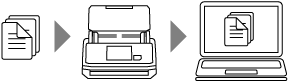

Scansione continua
La scansione dei documenti continua fino alla pressione del tasto [Termina].
È possibile eseguire la scansione di un numero elevato di documenti in un'unica scansione.
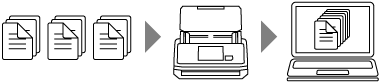

Scansione manuale
Scandisce automaticamente i documenti caricati un foglio alla volta in ScanSnap fino a quando non è premuto il tasto [Termina].
È possibile eseguire la scansione dei documenti che presentano aree sovrapposte o sono spessi, come ad esempio i documenti seguenti:
documenti piegati a metà
buste da lettera
documenti con note adesive
documenti multistrato come la carta trasferibile
Biglietti plastificati


Scansione manuale (Unione fronte/retro)
Scandisce automaticamente i documenti caricati un foglio alla volta in ScanSnap fino a quando non è premuto il tasto [Termina].
Unisce automaticamente fronte e retro delle immagini in una sola immagine quando è scandito un documento di formato superiore ad A4 o Lettera piegato a metà.
Misura della carta
Formato A3
Formato B4
Formato Double letter
Sulla linea di piegatura del documento piegato è presente un testo, un diagramma o una tabella.
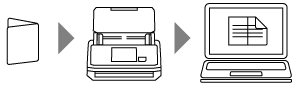
Viene visualizzato quando nelle impostazioni del profilo in ScanSnap Home è selezionato un profilo in cui [Formato documento] è impostato su [Rilevamento automatico].
L'impostazione [Formato documento] può essere modificata nella finestra [Opzione di alimentazione], visualizzata quando si fa clic sul pulsante [Opzione] per [Feed] nella finestra [Modifica profili].
- Barra della scansione

-
Indica lo stato di ScanSnap.
Blu (flusso luminoso)
ScanSnap si avvia quando si preme il tasto [Scan]. Se si carica il successivo documento da scandire la scansione si avvia automaticamente
Arancione (acceso)
Errore
Spento
Impossibile scandire con il profilo selezionato
Schermata [Impostazioni]
La schermata [Impostazioni] è quella in cui è possibile selezionare ScanSnap, Wi-Fi e informazioni sulla manutenzione e specificare le impostazioni.


Ritorna alla schermata iniziale.
- Manutenzione


Mostra la schermata [Manutenzione].
È possibile eseguire le operazioni seguenti nella schermata [Manutenzione].
Specificare l'impostazione per avvertire con la funzione di rilevamento della polvere quando lo scanner rileva sporco sul vetro che causa strisce verticali sulle immagini scandite
Tuttavia, il rilevamento della polvere non rileva ogni tipo di sporco. Se sulle immagini scandite compaiono striature verticali, pulire il vetro all'interno dello ScanSnap, indipendentemente dalla segnalazione del rilevamento della polvere.
Specificare l'impostazione per notificare quando lo scanner rileva sporco sul vetro che causa strisce verticali sulle immagini scandite
Verificare quando sostituire i materiali di consumo
Avviare l'operazione di pulizia per i rulli di alimentazione e i rulli di uscita
Aggiornare il firmware a una versione più recente
Nei casi seguenti,
 viene visualizzato sull'icona [Manutenzione].
viene visualizzato sull'icona [Manutenzione].Nei casi seguenti,
 si visualizza su
si visualizza su  .
.Nei casi seguenti,
 si visualizza su
si visualizza su  .
.Quando è rilevato sporco sul vetro
Quando il numero delle pagine scandite ha superato il ciclo di sostituzione
Quando viene rilasciata una versione più recente del firmware
- Impostazioni dello scanner

Mostra la schermata [Impostazioni dello scanner].
È possibile eseguire le operazioni seguenti nella schermata [Impostazioni dello scanner].
Verificare le informazioni su ScanSnap, Wi-Fi o rete
Impostazione degli elementi seguenti
Nome di ScanSnap
Visualizzazione o meno dei risultati del salvataggio delle immagini scandite in un servizio cloud
Modalità di avvio
Spegnimento automatico
Luminosità dello schermo tattile
Metodo per visualizzare i profili
Modalità privacy
Lingua visualizzata sul pannello a sfioramento
Funzionamento USB
Inizializzazione dei profili salvati su ScanSnap.
Reimpostazione delle impostazioni di ScanSnap
Per informazioni dettagliate sulle impostazioni di ScanSnap che verranno ripristinate e sulla procedura di ripristino, fare riferimento a Reimpostazione delle impostazioni di ScanSnap.
- Impostazioni wireless

-
Si visualizza la schermata [Impostazioni wireless].
È possibile eseguire le operazioni seguenti nella schermata [Impostazioni wireless].
Mostra la schermata [Impostazioni Wi-Fi].
È possibile eseguire le operazioni seguenti nella schermata [Impostazioni Wi-Fi].
Cambiare la modalità di connessione Wi-Fi per connettere ScanSnap a un computer o a un dispositivo mobile
Modificare le impostazioni per ciascuna modalità di connessione
Verificare le informazioni, quali lo stato della connessione Wi-Fi e l'intensità del segnale
Modificare le impostazioni per utilizzare una cartella di rete
Impostazioni del server NTP
Abilitazione dell'uso del server di rete SMB 1.0/CIFS
Reimpostare le impostazioni Wi-Fi configurate per ScanSnap.
Se nella rete è presente un dispositivo con lo stesso indirizzo IP di ScanSnap, si visualizza
 sull'icona [Impostazioni wireless].
sull'icona [Impostazioni wireless].Quando è presente un dispositivo con lo stesso indirizzo IP di ScanSnap in rete,
 è mostrato in
è mostrato in  .
. - Guida alla connessione di dispositivi
Visualizza la schermata [Guida alla connessione di dispositivi].
Mostra le informazioni necessarie per collegare ScanSnap a un computer.

-
Visualizza la schermata [Connessione di dispositivi].
Mostra le seguenti informazioni quando necessario per collegare lo scanner a un nuovo computer.
Le informazioni visualizzate variano in base al metodo di connessione per ScanSnap.
Nome dello scanner
Indirizzo IP
Nome della rete (SSID)
Chiave di protezione
- Aiuto


Mostra la schermata [Aiuto].
Mostra la schermata [Aiuto].
Mostra le informazioni riportate di seguito.
Pagina di riferimento del manuale di ScanSnap
Come scandire i documenti con ScanSnap
Mostra la pagina di riferimento del manuale di ScanSnap.